AADSTS900561: El punto final solo acepta la solicitud posterior [Fix]
![AADSTS900561: El punto final solo acepta la solicitud posterior [Fix]](https://cdn.thewindowsclub.blog/wp-content/uploads/2023/05/aadsts900561-640x375.webp)
Iniciamos sesión en varias aplicaciones web y sitios web, y el proceso suele ser fluido. A menudo, aparece un mensaje de error que indica una falla al hacerlo, pero la mayoría son simples y fáciles de reparar. Pero el error AADSTS900561 puede ser complicado para algunos usuarios.
El mensaje completo dice, Lo sentimos, pero tenemos problemas para iniciar sesión. AADSTS900561: El extremo solo acepta solicitudes POST. Recibió una solicitud GET. No enumera nada útil para el proceso de solución de problemas. Así que averigüemos todo sobre el error.
¿Qué es el código de error AADSTS900561?
El código de error, según la información del sitio web oficial , indica la imposibilidad de verificar y procesar la solicitud. El problema no es nuevo y AADSTS900561 se puede encontrar con Office, Teams y Adobe.
Como se indica en el mensaje, cuando se recibe una solicitud GET en lugar de POST, aparece el mensaje, pero no entremos en detalles técnicos.
Aquí hay algunas razones por las que los usuarios encuentran el error:
- Problemas con el sitio web : para los desarrolladores que encuentran el error, generalmente es culpa del código incorrecto del sitio web. Por lo tanto, asegúrese de que todo esté en orden.
- El usuario presionó el botón Atrás : otra razón por la que aparece el error de Outlook AADSTS900561 es cuando se presiona el botón Atrás mientras se está procesando el inicio de sesión.
- Configuración de Internet mal configurada : en algunos casos, la culpa es de las opciones de Internet mal configuradas , y reconfigurarlas debería hacer que todo funcione.
- Las cookies de terceros están deshabilitadas : varios sitios web requieren cookies de terceros para procesar la solicitud de inicio de sesión y, si están deshabilitadas, puede aparecer el mensaje de error.
- Caché del navegador dañada : la caché de su navegador, cuando está corrupta, tiene la misma probabilidad de desencadenar el error, y borrarla es una manera fácil de hacerlo.
¿Cómo soluciono el error AADSTS900561?
Antes de dirigirnos a las correcciones ligeramente complejas, pruebe primero estas rápidas:
Si ninguno funciona, vaya a las soluciones que se enumeran a continuación.
1. Reconfigurar las opciones de Internet
- Presione Windows + S para abrir Buscar, escriba Opciones de Internet en el campo de texto y haga clic en el resultado de búsqueda relevante.
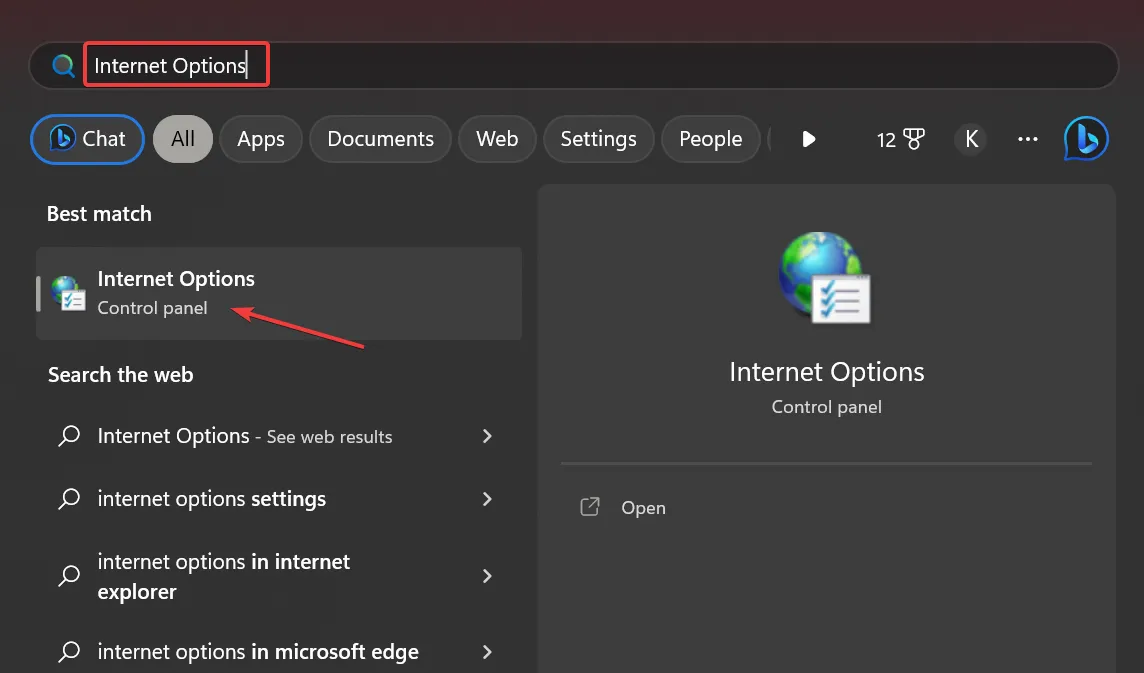
- Ahora, vaya a la pestaña Privacidad y haga clic en el botón Sitios en Configuración.
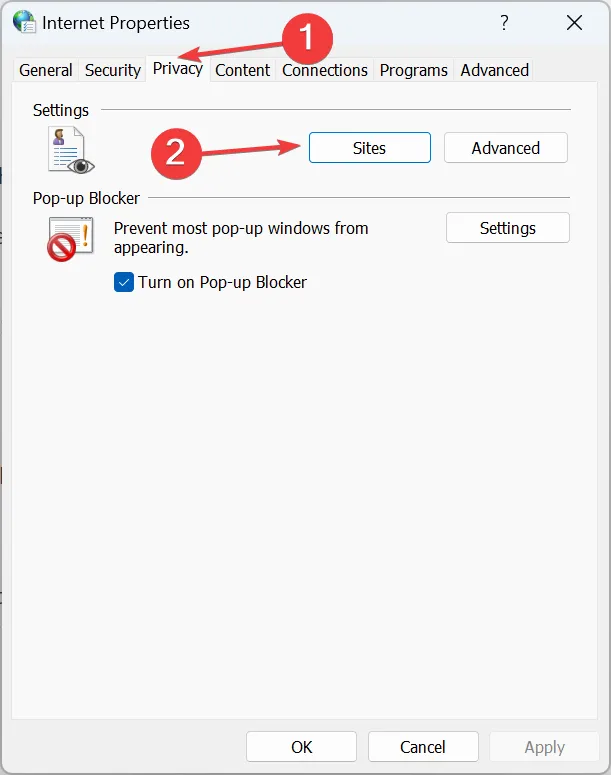
- Ingrese la URL del sitio web que arroja el error en el campo de texto Dirección del sitio web , haga clic en Permitir y luego en Aceptar para guardar los cambios.
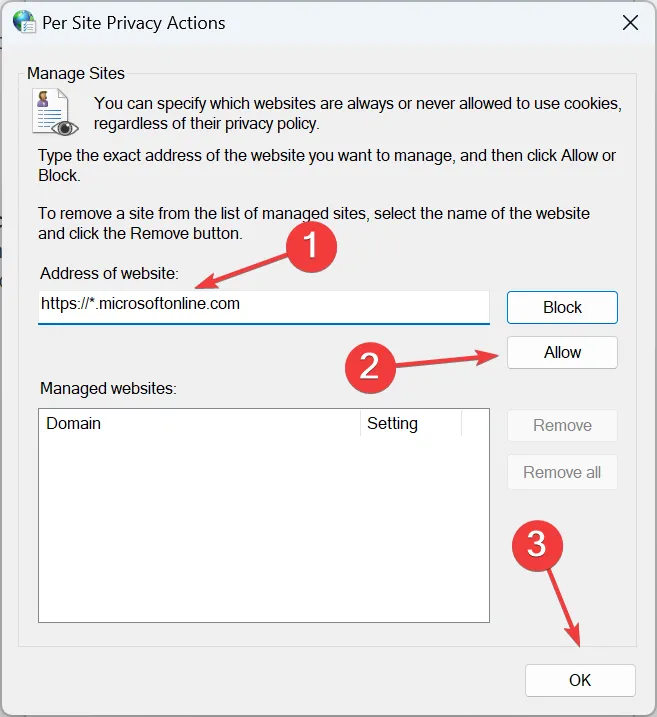
- Una vez hecho esto, reinicie el navegador e intente iniciar sesión nuevamente.
A menudo, la culpa es de las cookies, y permitirlas a través de Opciones de Internet es una solución fácil para el error de Teams AADSTS900561.
2. Permitir cookies de terceros en el navegador
- Inicie Chrome, haga clic en los puntos suspensivos cerca de la esquina superior derecha y seleccione Configuración .
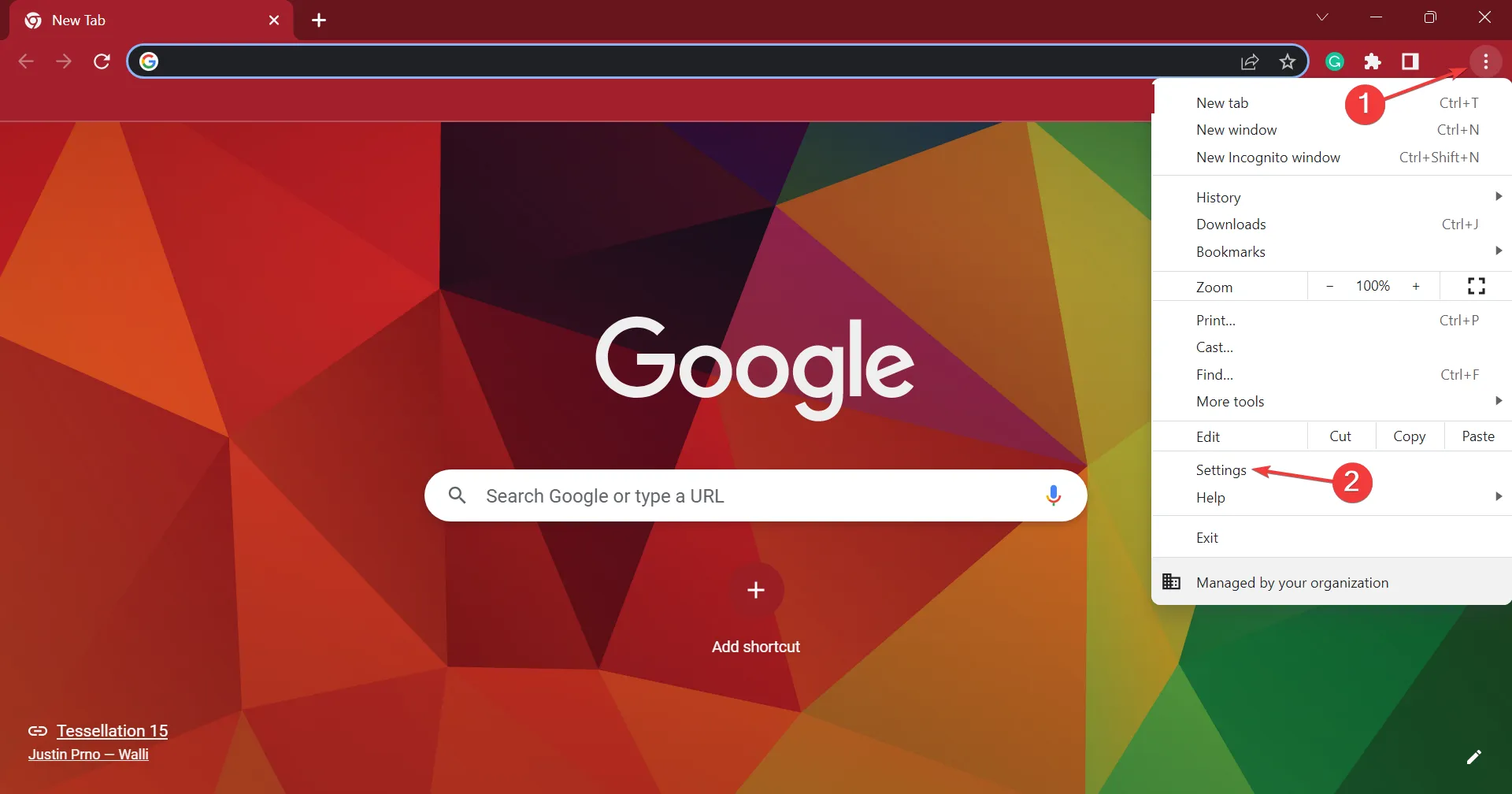
- Seleccione Privacidad y seguridad en el panel de navegación y haga clic en Cookies y otros datos del sitio .
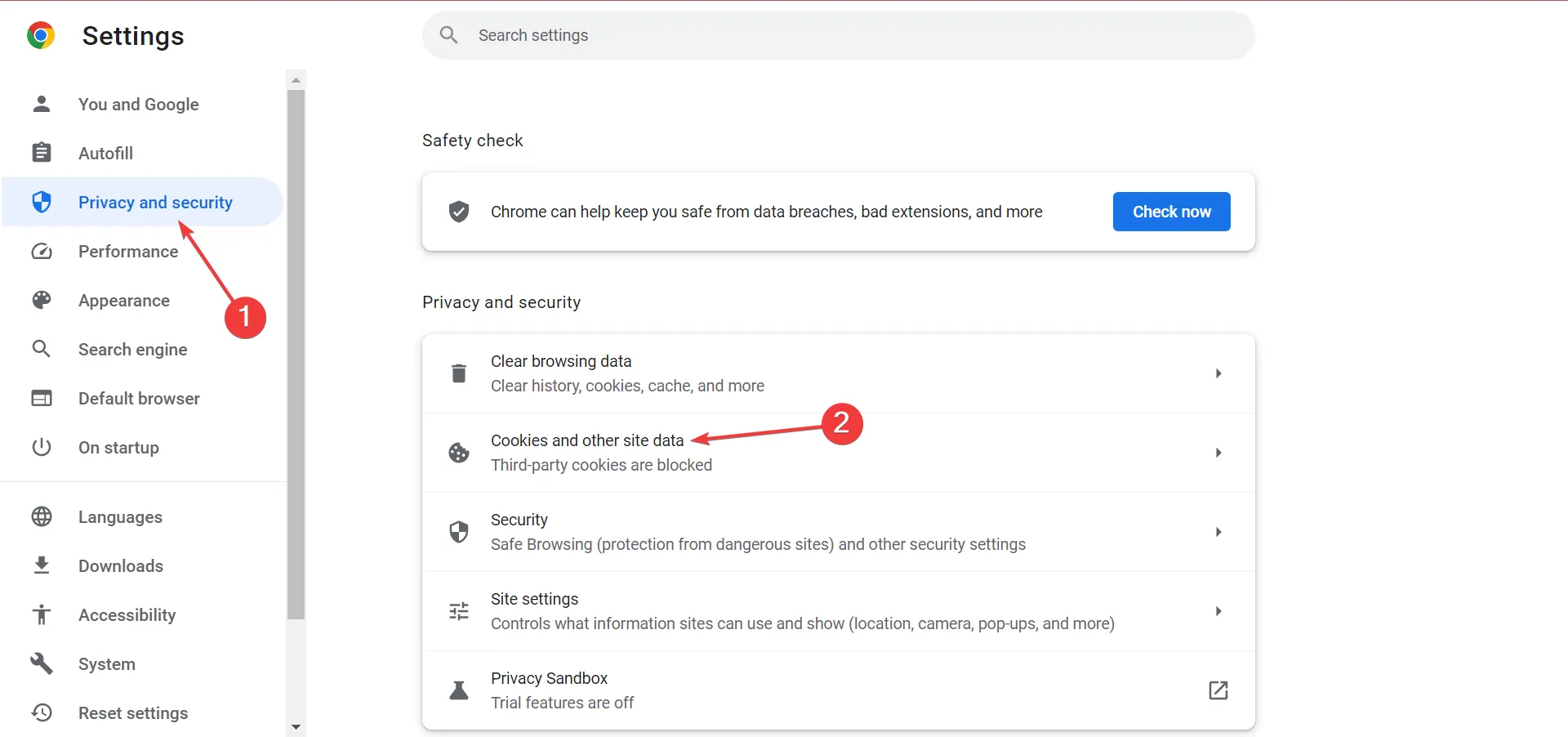
- Ahora, seleccione Permitir todas las cookies en Configuración general y verifique si el error desaparece.
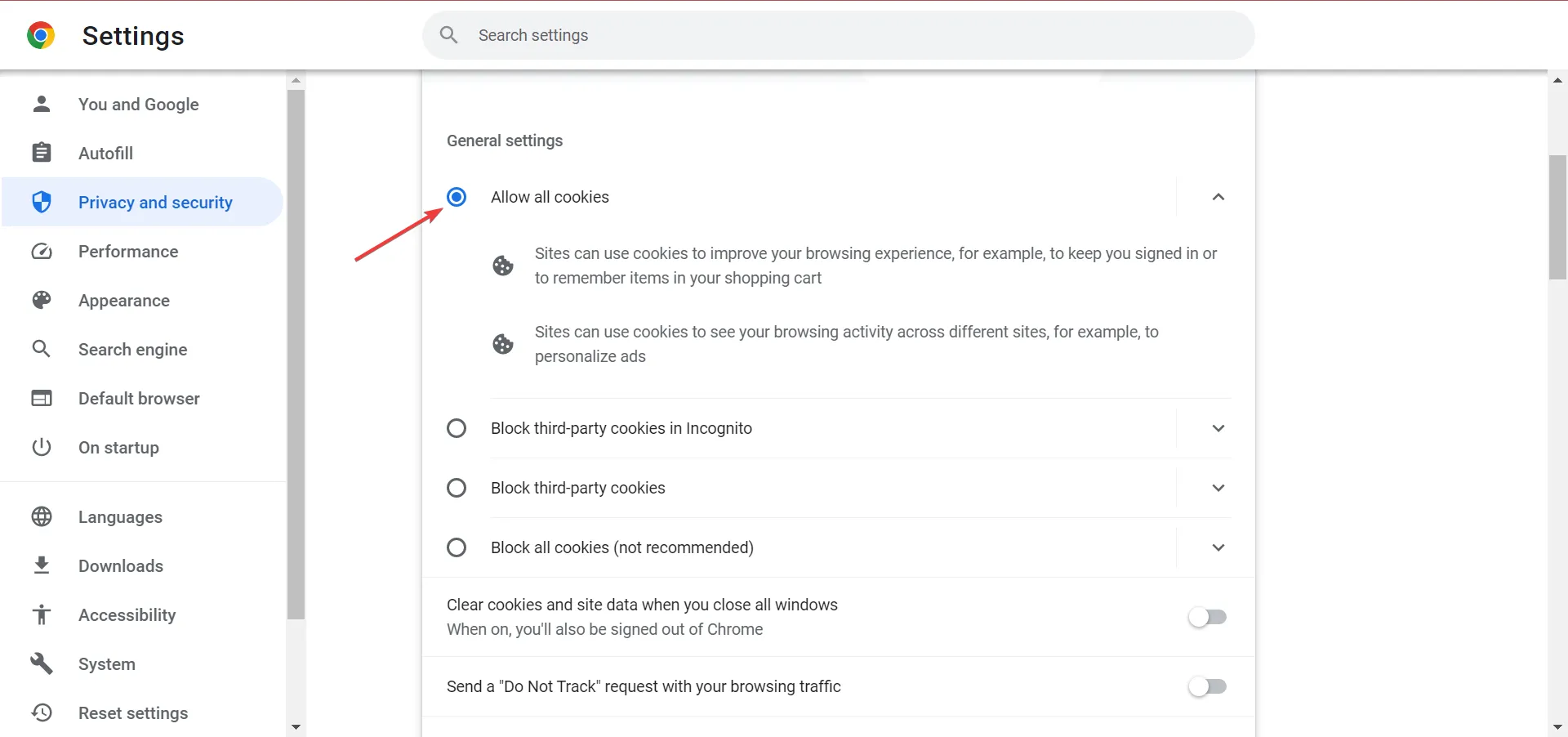
- Si es así, desplácese hacia abajo y haga clic en Agregar junto a Sitios que siempre pueden usar cookies.
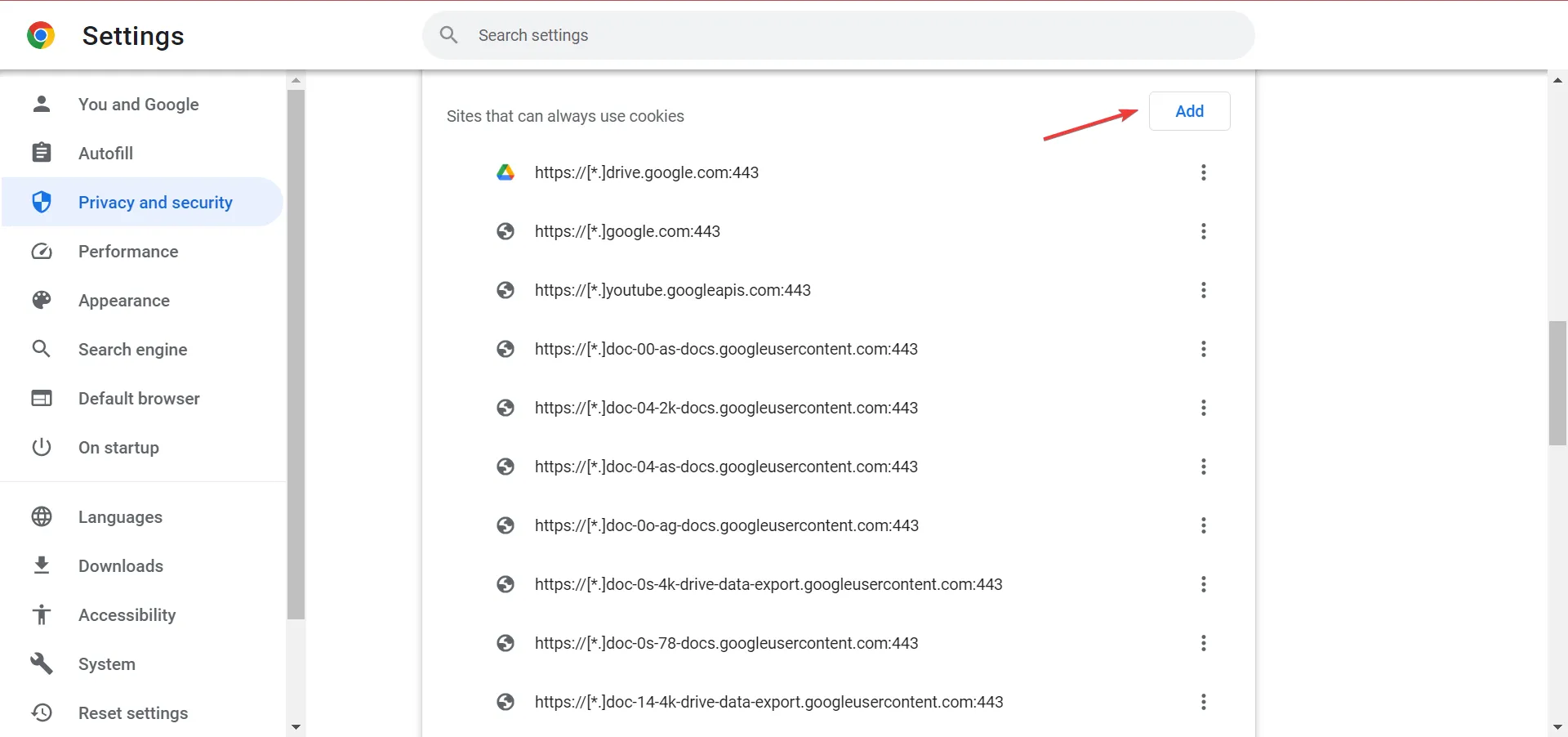
- Ingrese la URL que genera el error en el campo de texto, marque la casilla de verificación Incluir cookies de terceros en este sitio y haga clic en Agregar .
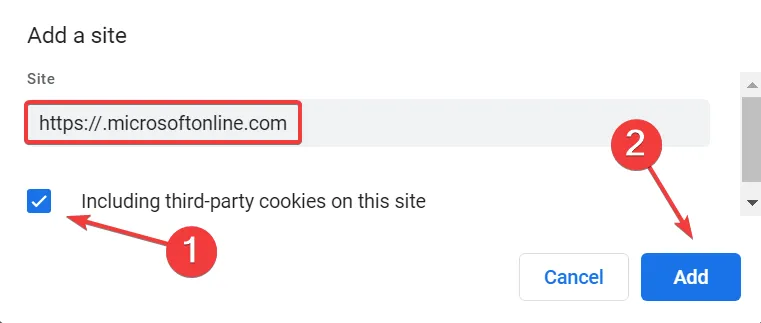
Si la reconfiguración de las opciones de todo el sistema no funcionó, cambiar la configuración del navegador para permitir cookies debería ayudar con el error AADSTS900561 de Adobe e incluso para otros sitios web.
3. Borra los datos de navegación
- Inicie el navegador y presione Ctrl++ para abrir la utilidad Borrar datos Shiftde Deletenavegación.
- Ahora, seleccione Todo el tiempo en el menú desplegable Intervalo de tiempo, marque las casillas de verificación de Cookies y otros datos del sitio e Imágenes y archivos en caché, luego haga clic en Borrar datos en la parte inferior.
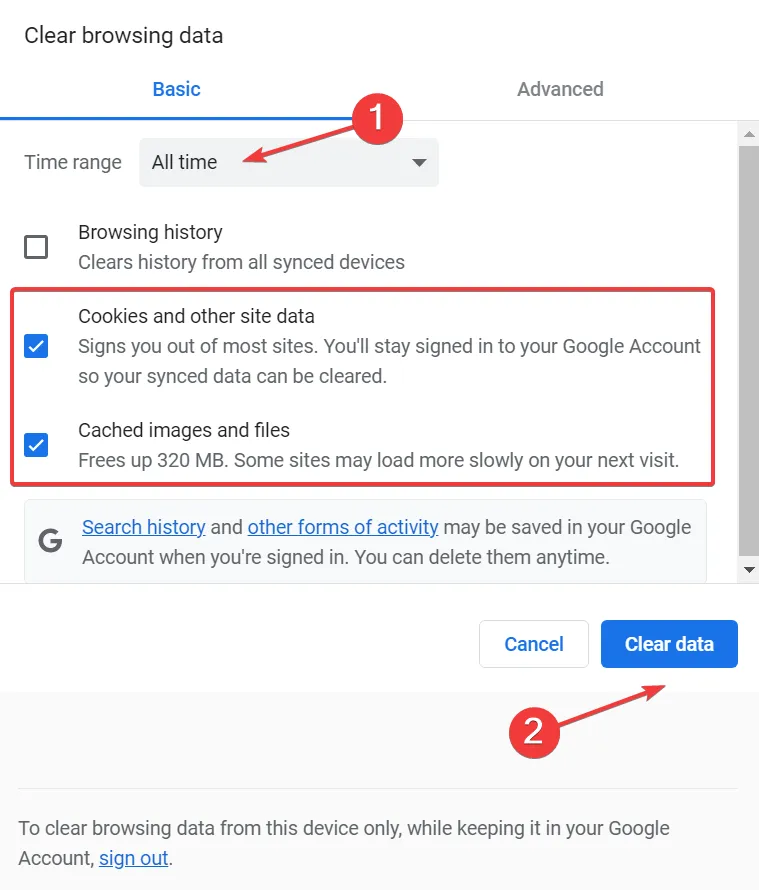
- Una vez hecho esto, reinicie el navegador para que los cambios surtan efecto.
A menudo, es incluso más sencillo reparar AADSTS900561 cuando se debe a que la memoria caché del navegador está corrupta, ya que basta con borrarlo.
4. Crea un nuevo perfil de navegador
- Inicie el navegador, haga clic en el icono Perfil y elija Agregar en el menú desplegable.
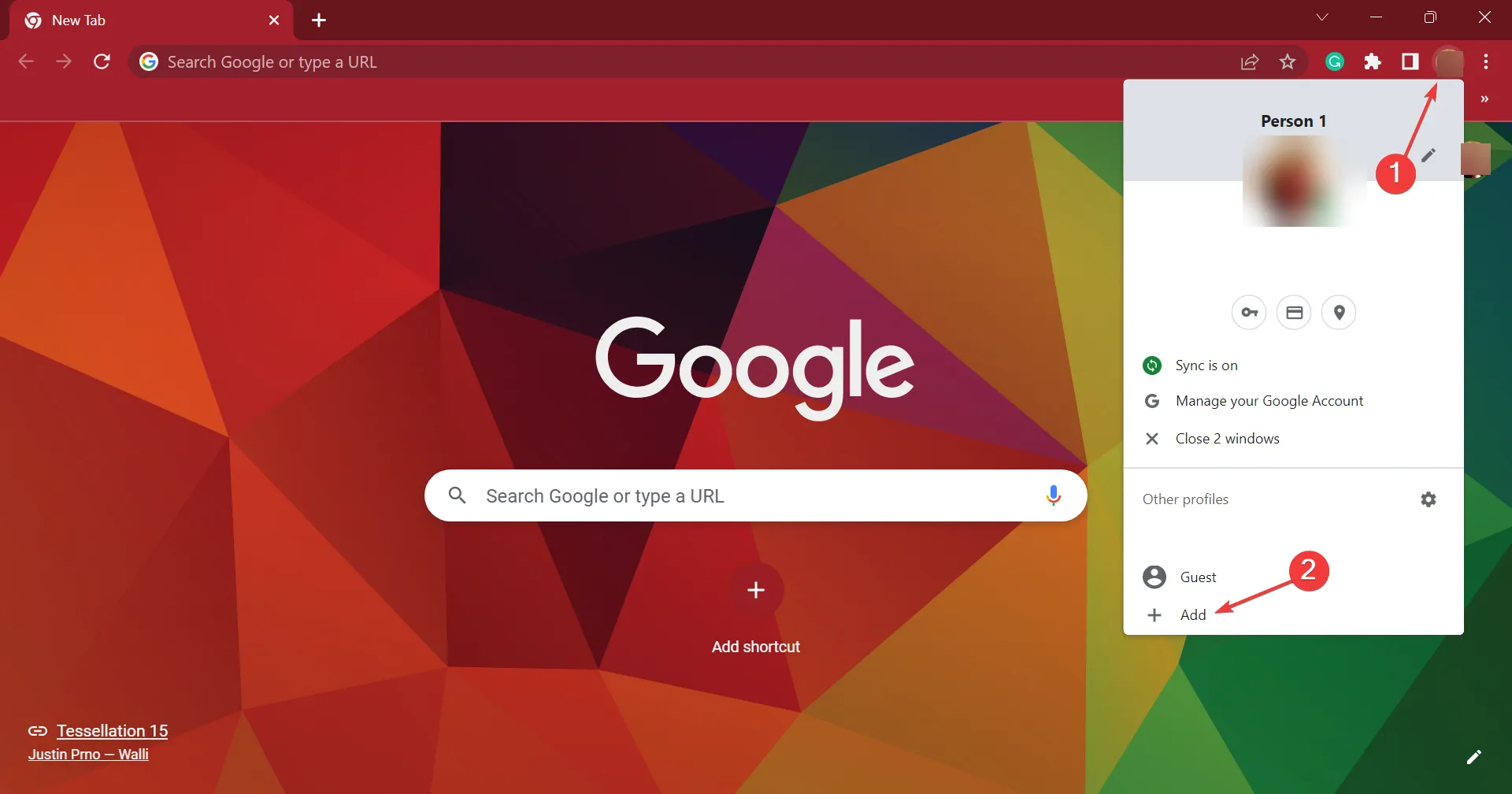
- Ahora, seleccione Continuar sin cuenta para crear un perfil almacenado localmente.
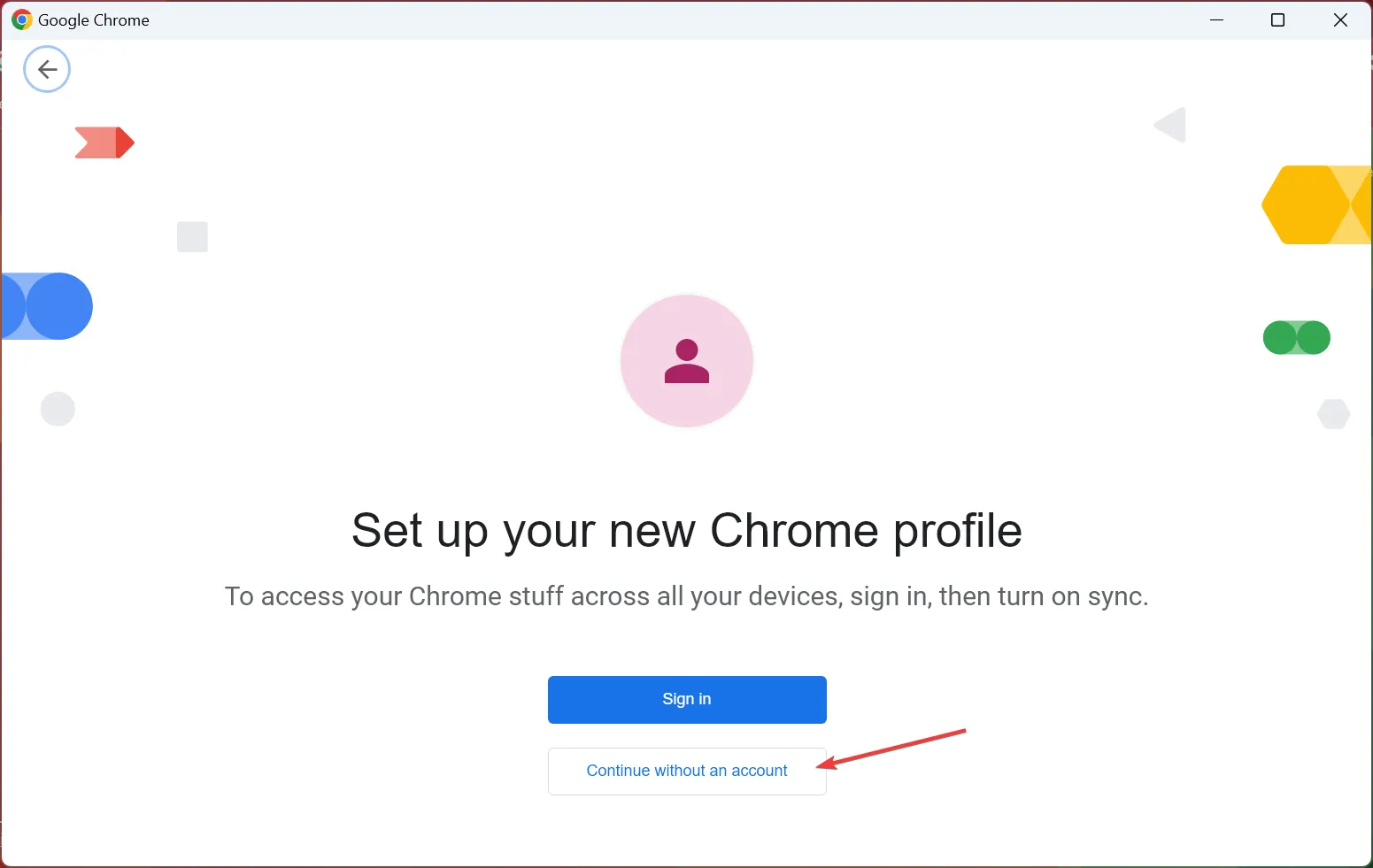
- Elija un nombre de perfil, un tema y cualquier aspecto similar que desee configurar y complete la creación del perfil.
- Una vez hecho esto, abra el nuevo perfil del navegador y verifique si ahora puede iniciar sesión.
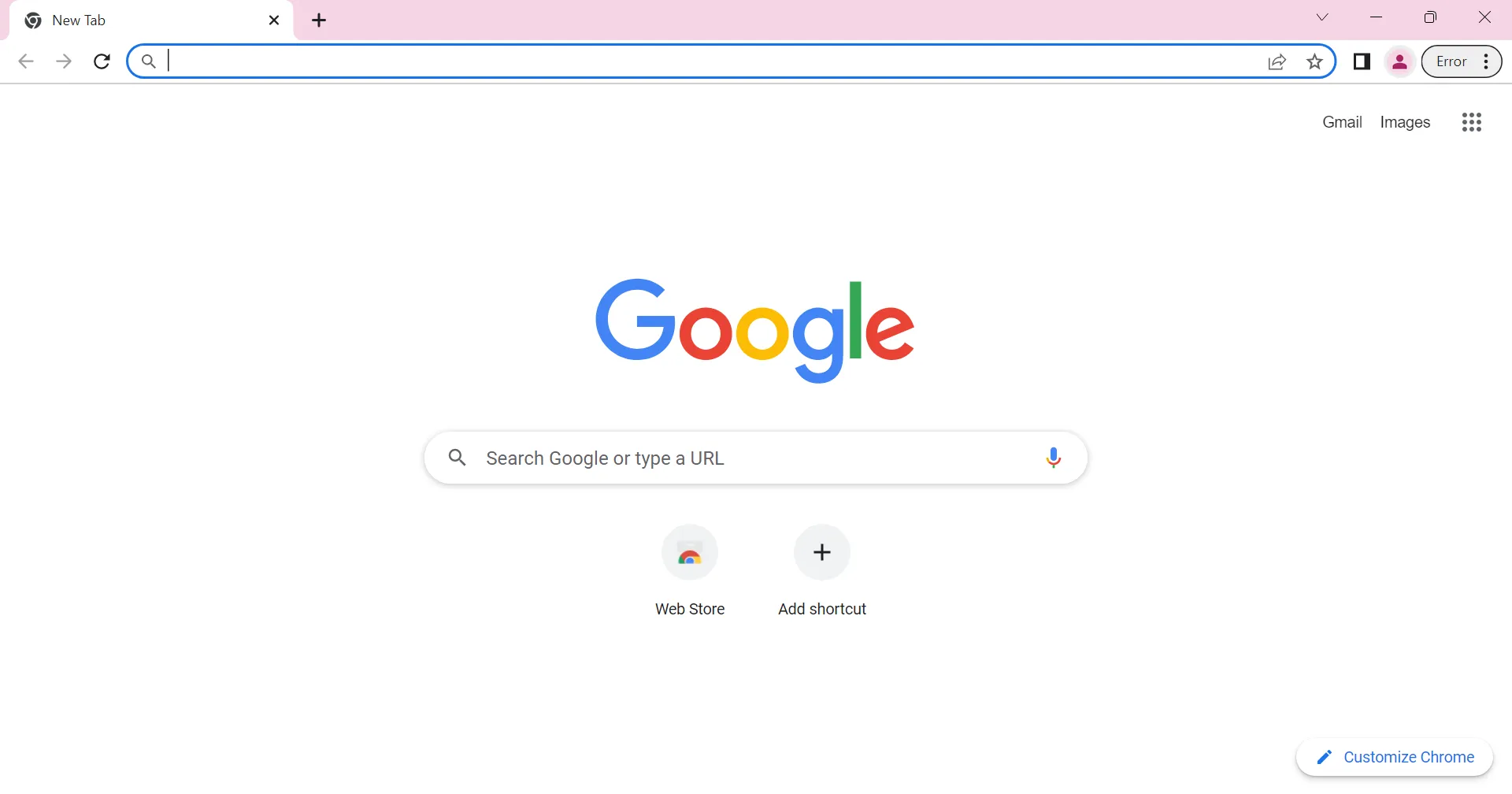
Si el problema radica en el propio perfil de usuario, a menudo es más fácil crear uno nuevo en lugar de identificar la causa subyacente detrás del error de inicio de sesión AADSTS900561.
Y para algunos usuarios, crear un nuevo perfil de usuario e iniciar sesión con él también solucionó las cosas con el perfil anterior. En este caso, puede eliminar el nuevo.
Díganos qué solución funcionó para usted en la sección de comentarios a continuación.



Deja una respuesta